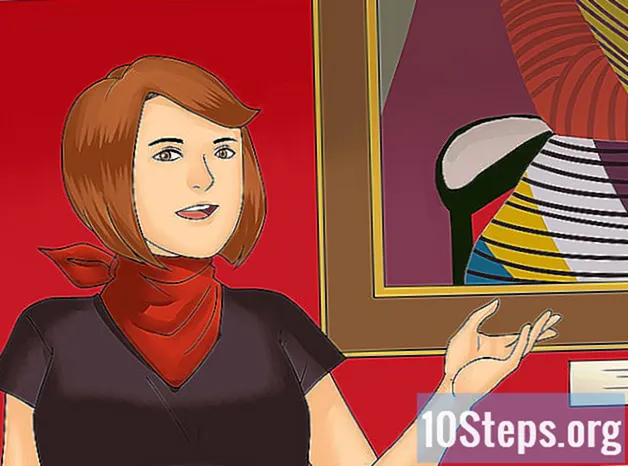लेखक:
Eric Farmer
निर्माण की तारीख:
4 जुलूस 2021
डेट अपडेट करें:
8 मई 2024

विषय
इस लेख के साथ, आप सीखेंगे कि Microsoft Word की सुविधाओं का उपयोग करके एक समाचार पत्र कैसे बनाया जाए। प्रकाशन का मूल विवरण तय करने के बाद, बस अपने हाथों को अपने कंप्यूटर (विंडोज या मैक के साथ) पर गंदे कर लें।
कदम
भाग 1 का 2: अखबार के डिजाइन के बारे में सोचना
कुछ अलग अखबारों के डिजाइन का अध्ययन करें। यह समझने के लिए कि समाचार पत्र के मूल तत्व एक-दूसरे के पूरक कैसे हैं, आप कुछ प्रकाशनों के निम्नलिखित भागों को पढ़ और परामर्श कर सकते हैं:
- समाचार - अखबार का मुख्य भाग, जिसमें पाठ का एक अच्छा हिस्सा पाया जाता है।
- इमेजिस - फोटो और ग्राफिक्स किसी भी अखबार का एक और अनिवार्य हिस्सा हैं। चित्र पाठ के अलग-अलग खंडों और लेखों को प्रासंगिक बनाने में मदद करते हैं।
- मुख्य बातें - शीर्षक पहली बात है जो लेख को पढ़ने या न पढ़ने का निर्णय लेने से पहले हड़ताली करता है।

प्रिंटर के आकार के बारे में सोचें। जब तक आपके पास एक औद्योगिक प्रिंटर तक पहुंच नहीं है, तब तक दस्तावेज़ एक सामान्य ए 4 के अनुपात से बड़ा नहीं हो सकता है।- लगभग हर कंप्यूटर पर Microsoft Word में A4 आकार मानक है।
आप शुरू करने से पहले अपने लेआउट की योजना बनाएं। वर्ड खोलने से पहले और प्रयोग करना शुरू करने से पहले एक बुनियादी लेआउट विचार रखना बहुत अच्छा है। कुछ खाली चादरें लें और कुछ अलग डिजाइन बनाएं।
- अखबार के विभिन्न पन्नों के बारे में सोचें। पहले वाला आंतरिक लोगों से बहुत अलग होगा और इसके अलावा, प्रत्येक अनुभाग की अपनी शैली होगी।
- यह देखने के लिए कुछ लाइनें खींचें कि कॉलम अखबार की तरलता को कैसे प्रभावित करेगा। यदि बहुत अधिक कॉलम हैं, तो टेक्स्ट भीड़भाड़ वाला लगेगा; यदि कुछ हैं, तो लेख बड़े दिखेंगे।
- इस ड्राफ्ट पृष्ठ पर विभिन्न स्थानों पर पाठ के ब्लॉक रखने का प्रयास करें। छवियों के बारे में सोचें और उस लेख के ऊपर या नीचे कुछ दृश्य रखें, जिसे वह संदर्भित करता है।
- विभिन्न शीर्षक पदों के साथ प्रयोग। उन्हें पाठक का ध्यान आकर्षित करना है, लेकिन वे ध्यान को विचलित करने के लिए पर्याप्त बड़े नहीं हो सकते।
भाग 2 का 2: अख़बार बनाना

Microsoft Word खोलें। एक नीले आयत के सामने एक सफेद "डब्ल्यू" द्वारा दर्शाए गए प्रोग्राम आइकन पर डबल-क्लिक करें।
क्लिक करें खाली दस्तावेज. विकल्प पृष्ठ के ऊपरी बाईं ओर एक सफेद फ़ील्ड में है। यह एक नया दस्तावेज़ खोलेगा।
- यह कदम मैक पर लागू नहीं होता है।

अखबार की हेडलाइन लिखिए। वह शीर्षक या शीर्षक दर्ज करें जिसका आप उपयोग करना चाहते हैं।
पाठ की एक नई पंक्ति शुरू करें। दबाएँ ↵ दर्ज करें एक लाइन छोड़ना।
- इस चरण के साथ, आप शीर्षक को विभाजित किए बिना दस्तावेज़ में कॉलम जोड़ पाएंगे।
क्लिक करें पेज लेआउट. टैब वर्ड के शीर्ष पर है और इसके स्वयं के कई विकल्प हैं।
क्लिक करें कॉलम. विकल्प टैब के बाएं कोने में है पेज लेआउट। इस प्रकार, आप एक ड्रॉप-डाउन मेनू खोलेंगे।
क्लिक करें अधिक कॉलम .... विकल्प ड्रॉप-डाउन मेनू के निचले भाग में है कॉलम। इस प्रकार, आप अतिरिक्त विकल्पों के साथ एक विंडो खोलेंगे।
कॉलम की संख्या चुनें। आप पाठ को दो, तीन, चार या अधिक में अलग कर सकते हैं।
- आप "कॉलम की संख्या" फ़ील्ड में संख्या को अपनी पसंद के अनुसार बदल सकते हैं।
"लागू करें" ड्रॉप-डाउन विकल्प पर क्लिक करें। विकल्प खिड़की के नीचे बाईं ओर है।
क्लिक करें इस बिंदु से. विकल्प ड्रॉप-डाउन मेनू में है। इसके साथ, आप शीर्षक को छोड़कर, दस्तावेज़ में कॉलम में परिवर्तन लागू करेंगे।
क्लिक करें ठीक है इस प्रकार, आप Word दस्तावेज़ को आपके द्वारा चुने गए कॉलम की संख्या में विभाजित करेंगे।
दस्तावेज़ में पाठ जोड़ें। शीर्षक से शुरू करें और दबाएँ ↵ दर्ज करें एक लेख लिखने में सक्षम होने के लिए। जब आप काम पूरा कर लें, तो दो लाइनें छोड़ें और दूसरा शीर्षक और पाठ शुरू करें।
- जैसे ही आप टाइप करें, बाएं और दाएं कॉलम भरें।
दस्तावेज़ में फ़ोटो डालें। उस बिंदु पर क्लिक करें जिस अख़बार में आप एक फ़ोटो सम्मिलित करना चाहते हैं। इसके बाद टैब पर क्लिक करें डालने > इमेजिस; एक छवि चुनें और क्लिक करें डालने फिर, खिड़की के निचले दाएं कोने में।
- आप फोटो को सिकोड़ या बड़ा कर सकते हैं। ऐसा करने के लिए, कोनों में से किसी एक को क्लिक करें या खींचें।
- फ़ोटो के चारों ओर पाठ को व्यवस्थित करने के लिए, उस पर क्लिक करें, टैब पर पहुंचें प्रारूप और क्लिक करें वर्ग.
अखबार की हेडलाइन को सेंटर करें। टैब पर क्लिक करें होम पेज, शीर्षक का चयन करें और फिर "केंद्रित" आइकन (क्षैतिज रेखाओं के एक सेट द्वारा दर्शाया गया) पर क्लिक करें। यह टूलबार के "पैराग्राफ" अनुभाग में है।
अखबार को प्रारूपित करें। आप प्रकाशन के किसी भी विवरण को सहेजने से पहले बदल सकते हैं। हालांकि, कुछ दूसरों की तुलना में अधिक महत्वपूर्ण हैं:
- पाठ का आकार और फ़ॉन्ट - उस सभी टेक्स्ट को हाइलाइट करें जिसे आप बदलना चाहते हैं और टैब के वर्तमान फ़ॉन्ट ("फ़ॉन्ट" अनुभाग के आगे नीचे तीर पर क्लिक करें) होम पेज) का है। उसके बाद, ड्रॉप-डाउन मेनू से नया फ़ॉन्ट और आकार चुनें।
- टाइटल बोल्ड में - उन शीर्षकों का चयन करें जिन्हें आप बदलना चाहते हैं और क्लिक करें ख, "स्रोत" अनुभाग में, उन्हें बोल्ड बनाने के लिए। आप भी क्लिक कर सकते हैं यू या मैं क्रमशः उन्हें और इटैलिक में रेखांकित करना।
अपनी प्रगति को बचाओ। दबाएँ Ctrl+रों (विंडोज पर) या ⌘ कमान+रों (मैक पर) अखबार को बचाने के लिए; फिर, फ़ाइल के लिए एक स्थान चुनें, शीर्षक दर्ज करें और क्लिक करें बचाना। तैयार! अखबार खत्म हो गया है।
टिप्स
- अखबार के लिए कानूनी स्रोतों का उपयोग करें, जैसे कि पुराना अंग्रेजी पाठ। अपने वर्ड प्रकाशन को और अधिक पेशेवर बनाने के लिए, स्थापित प्रकाशनों में लोकप्रिय प्रकार के फोंट की खोज करें। कई वेबसाइटें इन विकल्पों को दिखा सकती हैं।
चेतावनी
- यदि आप नहीं चुनते हैं काला और सफेद जब अखबार छपता है, तो छपाई महंगी हो सकती है।